* Dette innlegget er en del av iPhone LifeNyhetsbrevet dagens tips. Melde deg på. *
Hvis du raskt vil gå tilbake til sider i Safari, kan du lagre dem som bokmerker. Men visste du at du kan lagre Safari-bokmerker i bokmerkemapper? I stedet for å bla gjennom alle bokmerkene du har lagret, kan du kategorisere dem i mapper, slik at bokmerkene dine blir organiserte og enkle å bla gjennom. Nedenfor skal jeg vise deg hvordan du lager Safari-bokmerkemapper.
I slekt: Slik lukker du raskt alle faner i Safari på iPhone
Vi har allerede gått gjennom hvordan du bruker søkeforslag i Safari og Chrome, hvordan legg til favoritter i Safari, og hvordan du bruker Lesermodus i Safari. For flere gode Safari-navigasjonstips, sjekk ut vår gratis Dagens tips. Slik oppretter du en ny bokmerkemappe i Safari:
- Åpne Safari-appen og trykk på bokmerkeikonet, som ser ut som en åpen bok.
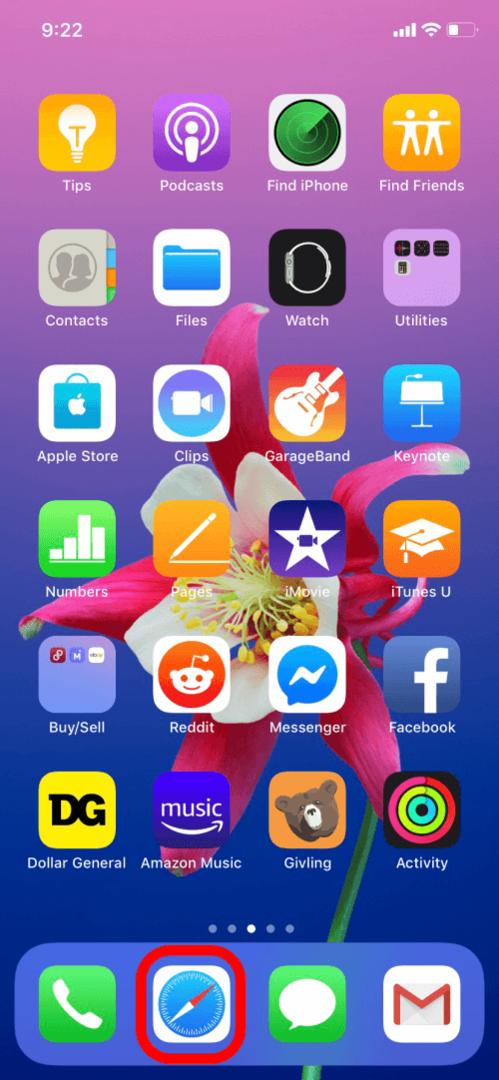
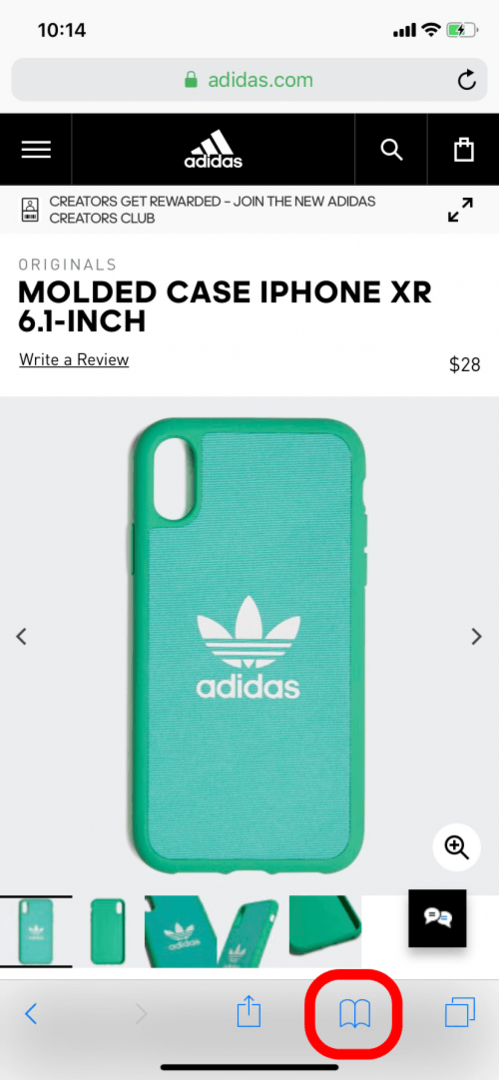
- På Bokmerker-siden trykker du på Rediger.
- Trykk deretter på Ny mappe for å opprette en ny Safari-bokmerkemappe.
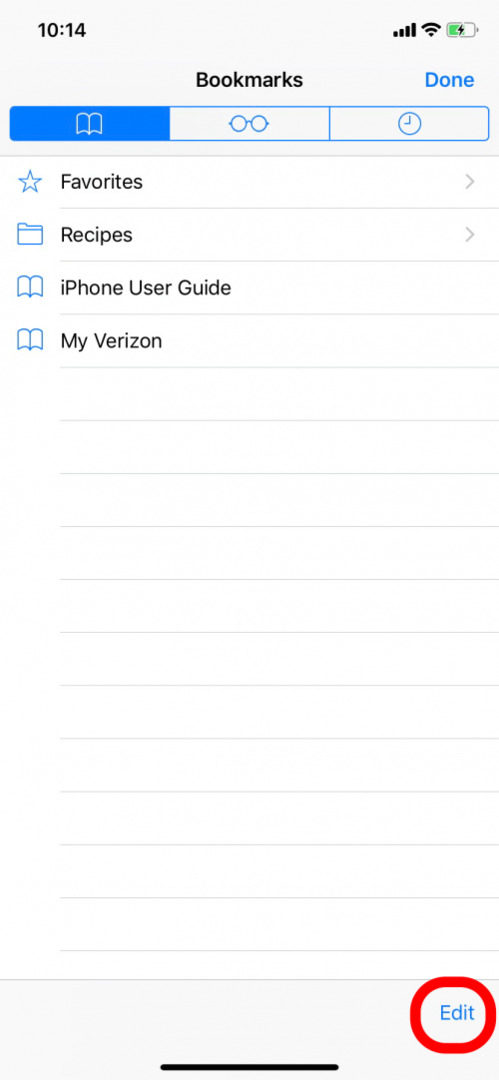

- Du kan gi nytt navn til den nye mappen og trykke på Ferdig på tastaturet når du er ferdig.
- På Bokmerker-siden ser du den nye mappen din.
- Trykk på Ferdig i nedre høyre hjørne for å lagre alle endringene dine.
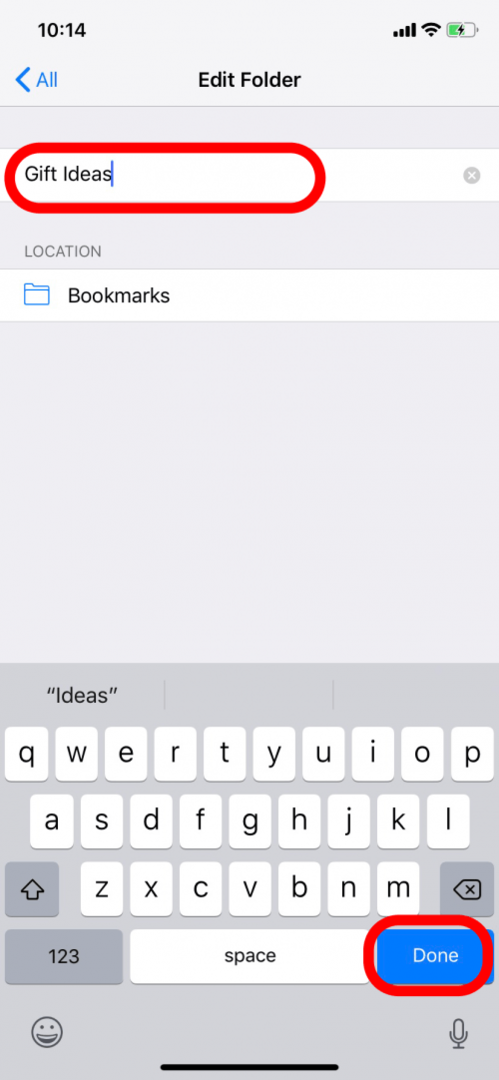
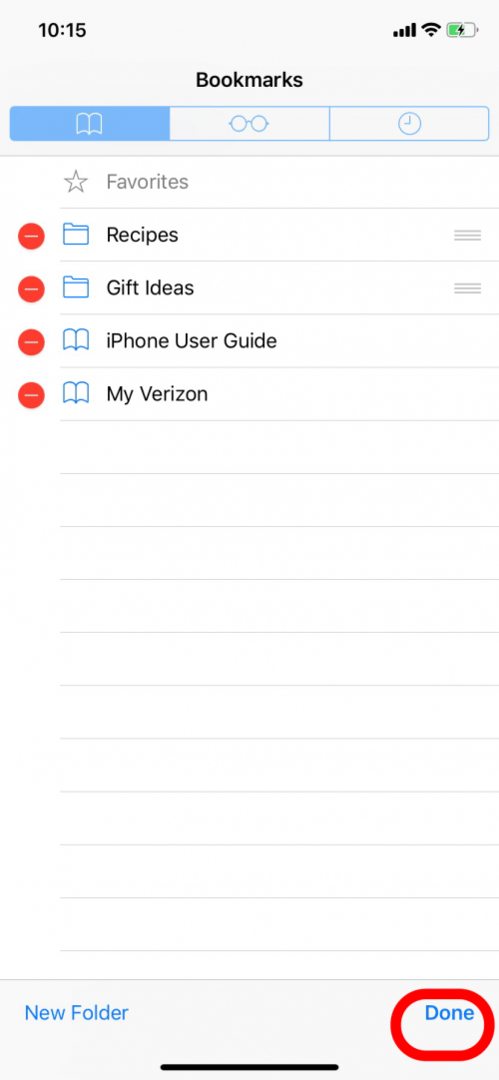
Du kan også omorganisere listen over bokmerkemapper.
- Etter å ha trykket på rediger, trykk på de tre linjene ved siden av en mappes tittel.
- Dra og slipp for å omorganisere mappene.
- Trykk på Ferdig for å lagre endringene.
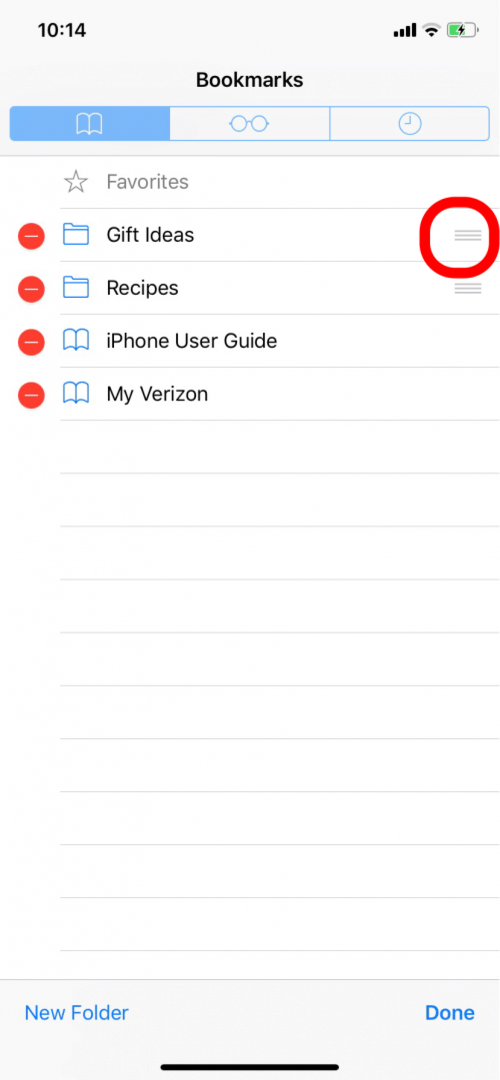
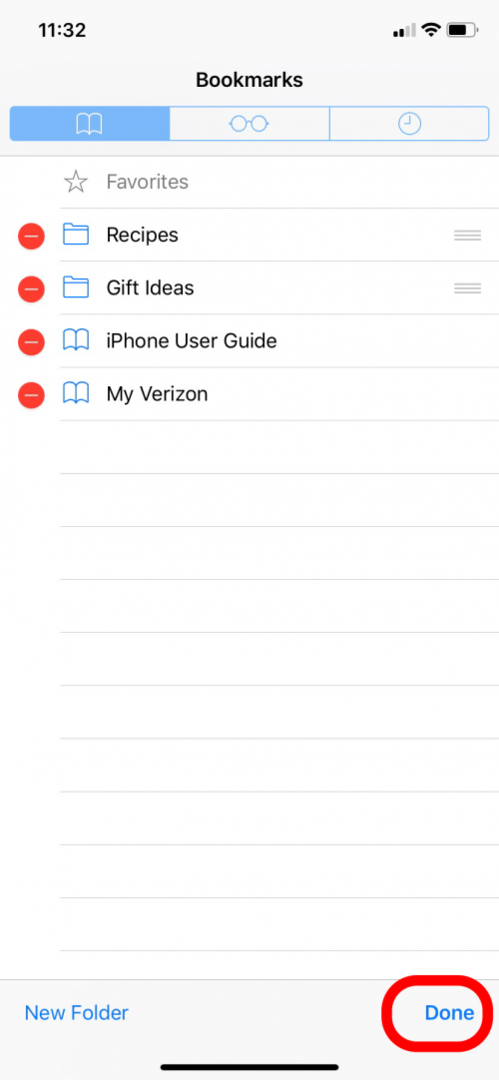
Slik flytter du et bokmerke du har lagret til en bokmerkemappe:
- Åpne Bokmerker og trykk på Rediger.
- Trykk deretter på tittelen på bokmerket du vil flytte.
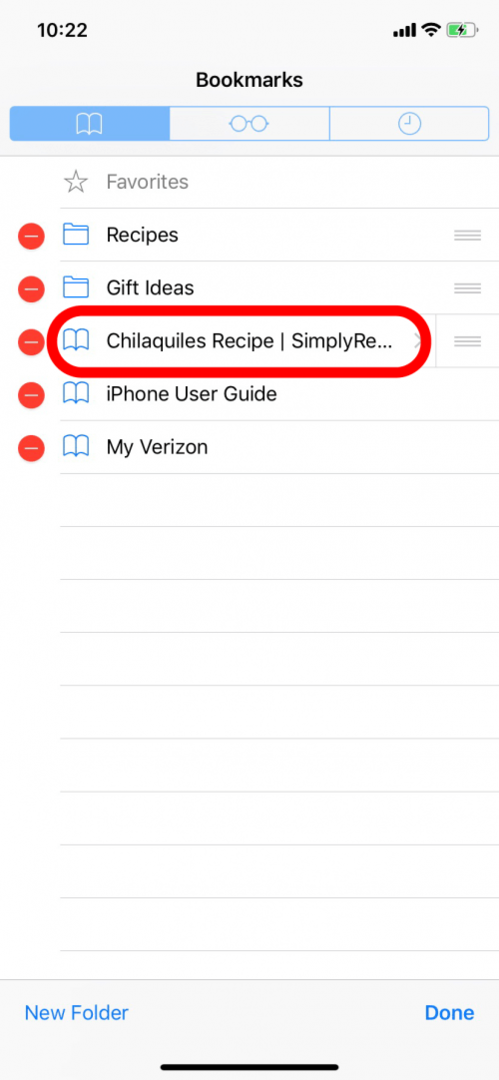
- Under Plassering trykker du på gjeldende plassering for å åpne menyen.
- Velg mappen du vil flytte bokmerket til.
- Trykk deretter på Alle i øvre venstre hjørne for å gå tilbake til Bokmerker.
- Trykk på Ferdig nederst til høyre for å lagre endringene.
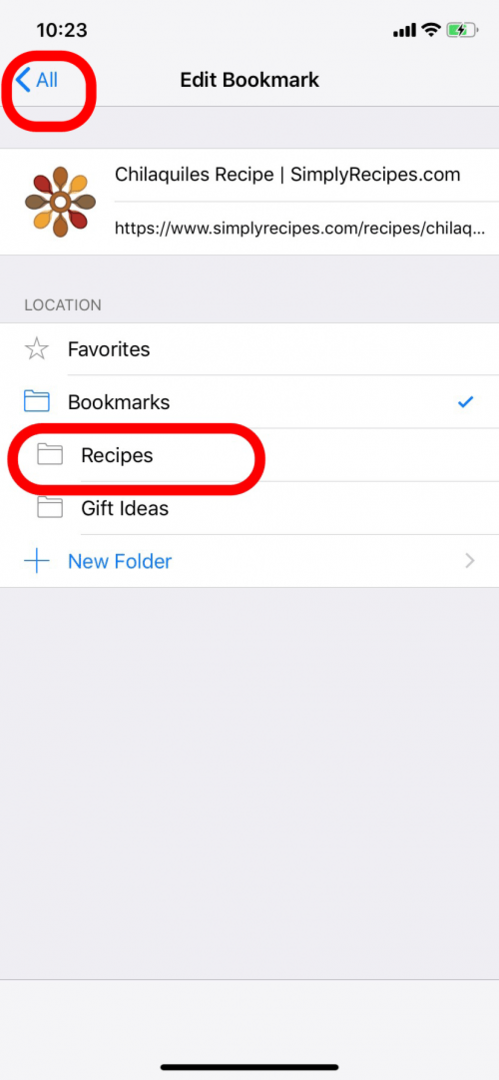
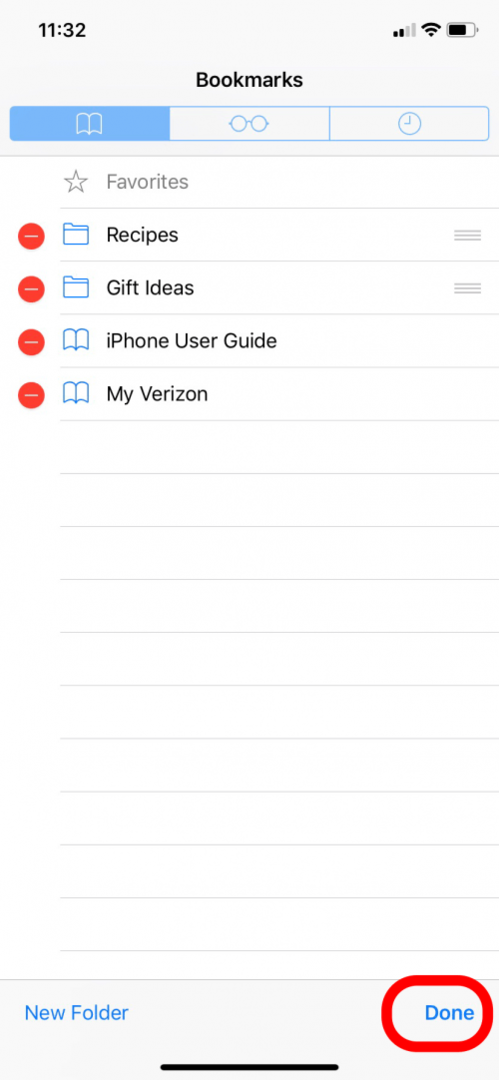
Slik lagrer du et nytt bokmerke i en bokmerkemappe:
- På Safari-nettsiden.
- Trykk på Del-ikonet.
- Trykk deretter på Legg til bokmerke.
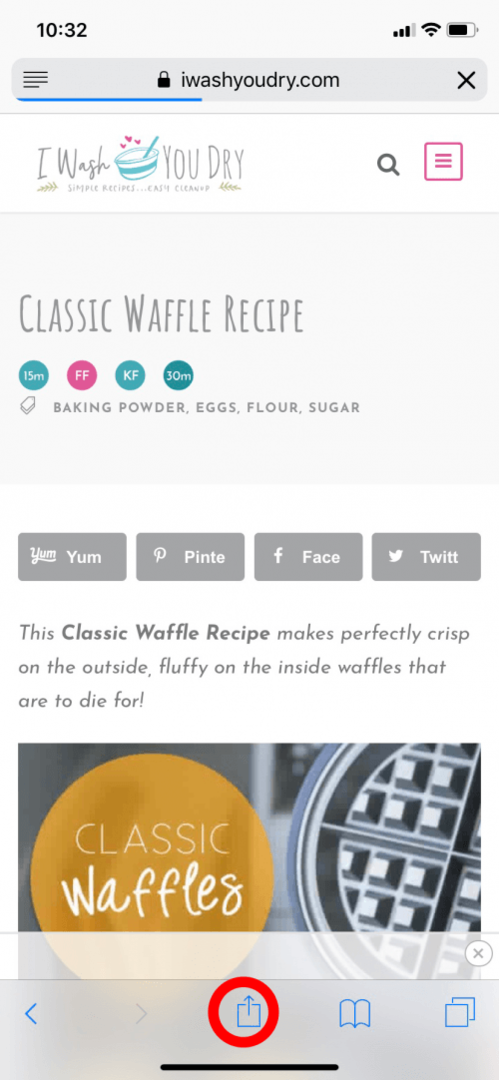
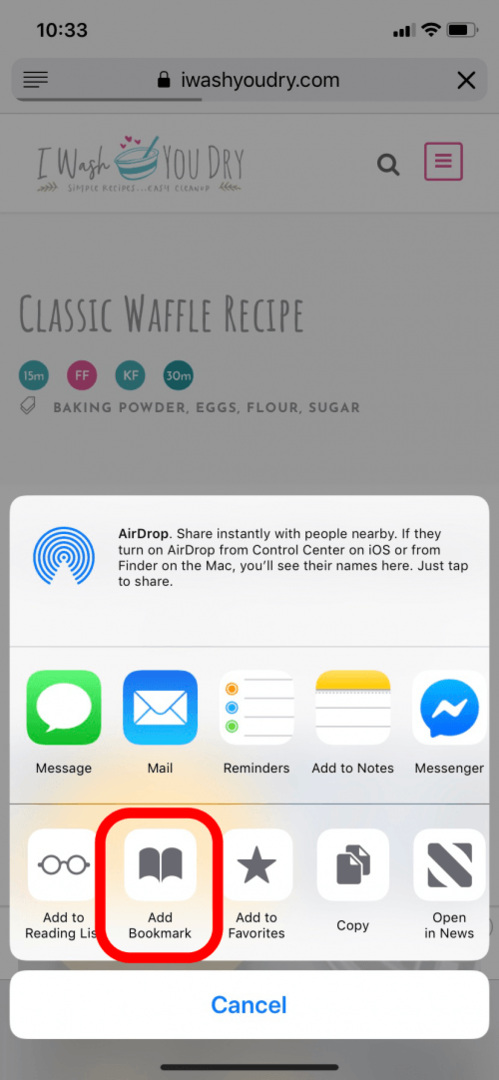
- Trykk på gjeldende plassering under Plassering for å åpne menyen og velge hvor nettsiden skal lagres, inkludert eventuelle mapper du har opprettet.
- Trykk deretter på Lagre.
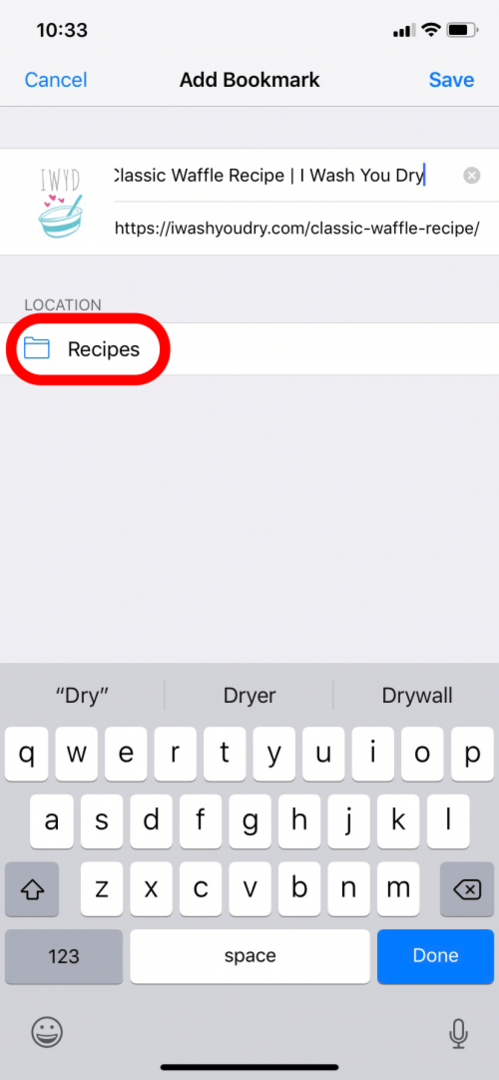
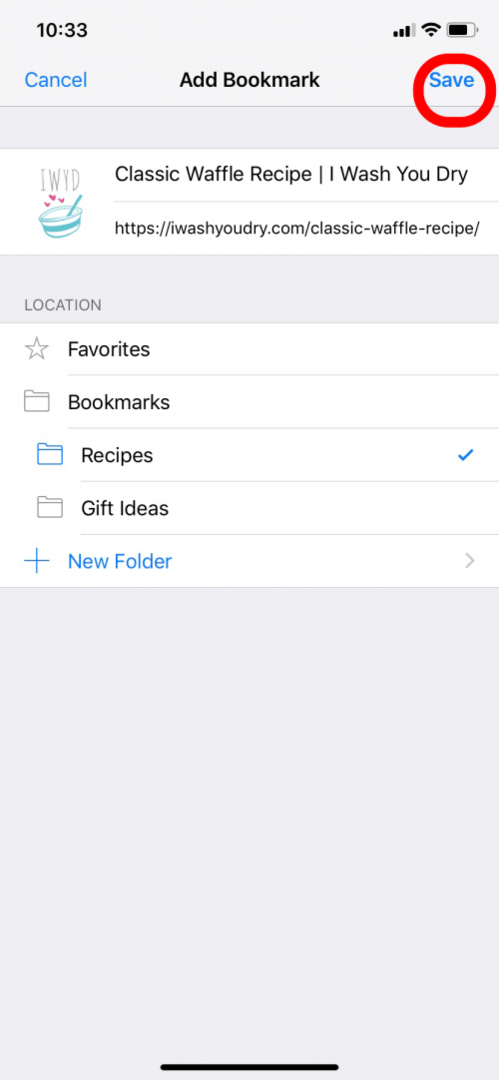
Nå kan du opprette, legge til og omorganisere Safari-bokmerkemappene dine!